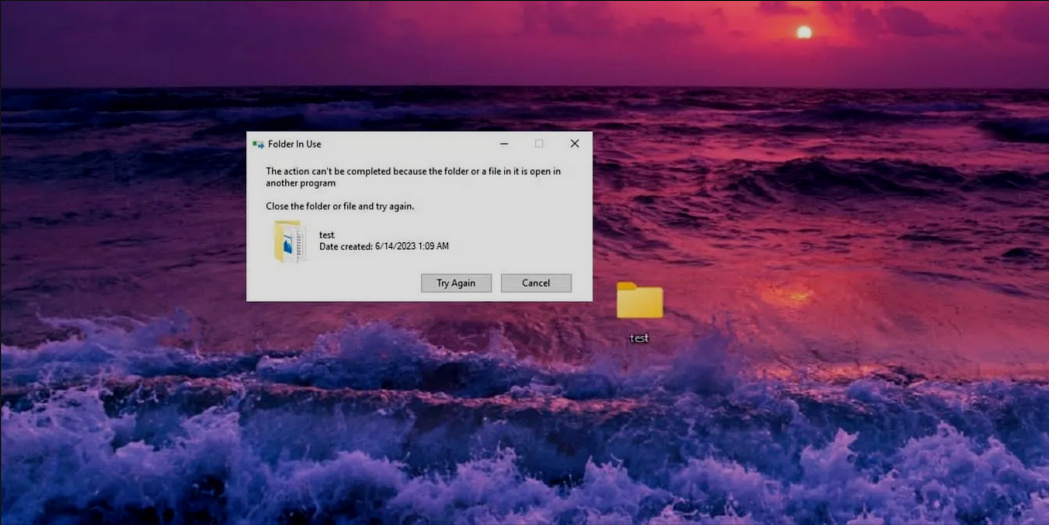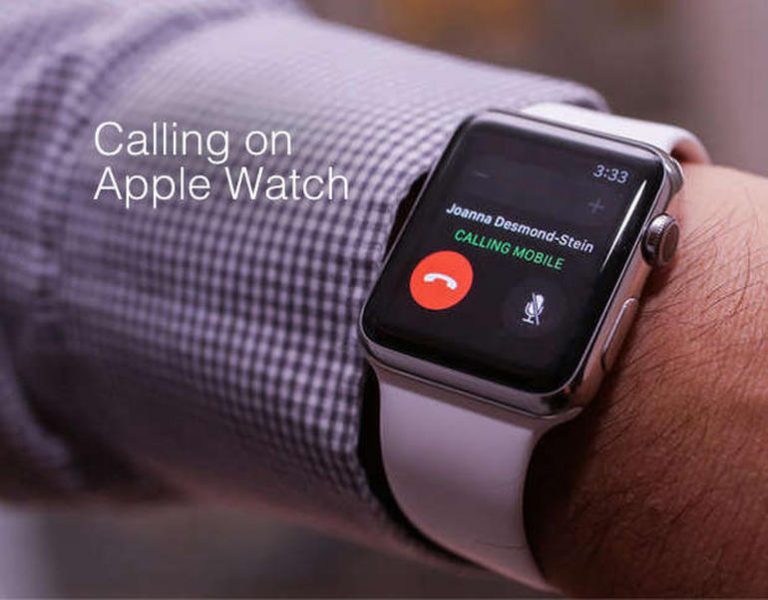رفع خطای Your Connection Was Interrupted در ویندوز

عدم بارگذاری صفحات وب با پیام خطای “Your connection was interrupted. A network change was detected” اغلب به مشکلات پیکربندی شبکه یا سختافزار در ویندوز ۱۱ اشاره دارد. این خطا مرور در مرورگرهای کروم، اج، اپرا و سایر مرورگرها را مختل میکند و معمولاً به تغییر در آداپتورهای شبکه، مشکلات DNS، تنظیمات پروکسی یا تداخل نرمافزارهای امنیتی مرتبط است. رفع این علل ریشهای، اتصال پایدار به اینترنت را بازمیگرداند و از وقفههای بعدی جلوگیری میکند.
۱. بازنشانی تنظیمات شبکه
مرحله ۱: برنامه Settings ویندوز را با کلیک روی منوی Start و انتخاب Settings باز کنید.
مرحله ۲: به Network & Internet بروید. به پایین اسکرول کنید و Advanced network settings را انتخاب کنید.
مرحله ۳: روی Network reset کلیک کنید. این کار تمام آداپتورهای شبکه را حذف و مجدداً نصب میکند و اجزای شبکه را به تنظیمات پیشفرض بازمیگرداند.
مرحله ۴: روی Reset now کلیک کنید تا تأیید شود. سیستم شما نیاز به ریستارت خواهد داشت. پس از ریستارت، به شبکه Wi-Fi یا اترنت خود دوباره متصل شوید و مرورگر خود را آزمایش کنید.
۲. پاکسازی کش DNS و بازنشانی پشته TCP/IP
کش DNS خراب یا پشته TCP/IP معیوب میتواند باعث وقفههای شبکه شود. پاکسازی و بازنشانی این موارد میتواند مشکلات اتصال مخفی را برطرف کند.
مرحله ۱: روی دکمه Start راستکلیک کنید و Windows Terminal (Admin) یا Command Prompt (Admin) را انتخاب کنید.
مرحله ۲: دستورات زیر را یکییکی وارد کنید و پس از هر کدام Enter را فشار دهید:
netsh winsock reset
netsh int ip reset
ipconfig /release
ipconfig /renew
ipconfig /flushdnsهر دستور جنبه متفاوتی از پیکربندی شبکه شما را هدف قرار میدهد. netsh winsock reset تنظیمات Winsock را بازمیگرداند. netsh int ip reset TCP/IP را بازنشانی میکند. دستورات ipconfig آدرس IP شما را آزاد و تمدید کرده و کش DNS را پاک میکنند.
مرحله ۳: کامپیوتر خود را ریستارت کنید تا تغییرات اعمال شوند و بررسی کنید که آیا خطا همچنان ادامه دارد.
۳. غیرفعال کردن آداپتورهای شبکه استفادهنشده
جابهجایی بین Wi-Fi و اترنت یا فعال بودن چندین آداپتور میتواند باعث مدیریت نادرست اتصالات توسط ویندوز ۱۱ شود و منجر به خطاهای تغییر شبکه گردد.
مرحله ۱: Control Panel را باز کنید و به Network and Internet بروید، سپس Network and Sharing Center را انتخاب کنید.
مرحله ۲: روی Change adapter settings کلیک کنید.
مرحله ۳: فهرست آداپتورهای شبکه را بررسی کنید. اگر هم Wi-Fi و هم اترنت فعال هستند اما فقط از یکی استفاده میکنید، روی آداپتور استفادهنشده راستکلیک کنید و Disable را انتخاب کنید.
مرحله ۴: اگر دستگاه شما مشکلات سختافزاری مانند کارت شبکه معیوب دارد، از یک آداپتور دیگر یا دانگل USB استفاده کنید تا عیوب سختافزاری را رد کنید.
۴. تغییر تنظیمات DNS
سرورهای DNS ارائهدهنده خدمات اینترنت شما ممکن است غیرقابل اعتماد باشند. تغییر به یک DNS عمومی مانند گوگل میتواند پایداری اتصال را بهبود بخشیده و خطاهای “تغییر شبکه” را برطرف کند.
مرحله ۱: به Settings → Network & Internet → Advanced network settings بروید.
مرحله ۲: شبکه خود (Wi-Fi یا اترنت) را انتخاب کنید و روی دکمه Edit کنار More adapter options کلیک کنید.
مرحله ۳: این کار کادر Properties را باز میکند. Internet Protocol Version 4 (TCP/IPv4) را انتخاب کنید و دوباره روی Properties کلیک کنید.
مرحله ۴: گزینه Use the following DNS server addresses را انتخاب کنید و موارد زیر را وارد کنید:
Preferred DNS server: 8.8.8.8
Alternate DNS server: 8.8.4.4
مرحله ۵: روی OK کلیک کنید تا تغییرات ذخیره شوند و مرورگر خود را ریستارت کنید.
۵. بررسی تنظیمات پروکسی و VPN
سرورهای پروکسی و نرمافزارهای VPN ممکن است اتصالات استاندارد را مختل کنند یا باعث شوند ویندوز تغییرات شبکه را نادرست تفسیر کند.
مرحله ۱: به Settings → Network & Internet → Proxy بروید.
مرحله ۲: اگر گزینههای Use a proxy server و Automatically detect settings فعال هستند، آنها را خاموش کنید. اگر از VPN استفاده میکنید، آن را موقتاً غیرفعال کنید تا ببینید آیا خطا برطرف میشود.
مرحله ۳: برخی مرورگرها، مانند Edge یا Opera، ممکن است تنظیمات پروکسی یا VPN خاص خود را داشته باشند. گزینههای خاص مرورگر را در بخش Privacy & Security بررسی کنید و هرگونه ویژگی مرتبط با شبکه که ممکن است تداخل ایجاد کند را غیرفعال کنید.
۶. غیرفعال کردن موقت فایروال و آنتیویروس
نرمافزارهای امنیتی میتوانند ترافیک شبکه را مسدود کنند یا در اتصالات مرورگر تداخل ایجاد کنند، بهویژه پس از بهروزرسانیها یا تغییرات پیکربندی.
مرحله ۱: به Settings → Privacy & Security → Windows Security → Firewall & Network protection بروید.
مرحله ۲: Microsoft Defender Firewall را برای همه پروفایلهای شبکه فعال موقتاً خاموش کنید. اگر از آنتیویروس شخص ثالث استفاده میکنید، روی آیکون آن در نوار سیستم راستکلیک کنید و آن را غیرفعال کنید.
مرحله ۳: مرورگر خود را آزمایش کنید. اگر خطا برطرف شد، تنظیمات فایروال یا آنتیویروس خود را برای اجازه دادن به ترافیک مرورگر تنظیم کنید، سپس حفاظت را دوباره فعال کنید.
۷. پاکسازی کش و دادههای مرورگر
کش یا کوکیهای خراب مرورگر میتوانند باعث خرابی بارگذاری و پیامهای خطای مداوم شوند.
مرحله ۱: در مرورگر خود، منوی تنظیمات (سه نقطه در کروم یا اج) را باز کنید و به Privacy and Security بروید.
مرحله ۲: گزینه Clear browsing data را انتخاب کنید. کادرهای مربوط به Browsing history، Cookies and other site data، و Cached images and files را علامت بزنید.
مرحله ۳: روی Delete data کلیک کنید. مرورگر را ببندید و مجدد باز کنید و برای خطا آزمایش کنید.
۸. بهروزرسانی یا نصب مجدد درایورهای شبکه
درایورهای شبکه قدیمی یا خراب میتوانند باعث قطعیهای مداوم اتصال و خطاها شوند.
مرحله ۱: روی دکمه Start راستکلیک کنید و Device Manager را انتخاب کنید.
مرحله ۲: بخش Network adapters را باز کنید، روی آداپتور اصلی خود راستکلیک کنید و Update driver را انتخاب کنید. گزینه Search automatically for drivers را انتخاب کنید. اگر بهروزرسانی یافت نشد، میتوانید درایور را حذف نصب کنید و کامپیوتر خود را ریستارت کنید تا ویندوز آن را مجدداً نصب کند.
مرحله ۳: اگر مشکلات ادامه داشت، به وبسایت سازنده دستگاه خود مراجعه کنید تا آخرین درایور برای آداپتور شبکه خود را دانلود و نصب کنید.
۹. بازگرداندن ویندوز به حالت قبلی
اگر خطا پس از بهروزرسانی اخیر ویندوز یا نصب نرمافزار ظاهر شده است، بازگشت به یک نقطه بازیابی قبلی میتواند تعارضات پیکربندی را برطرف کند.
مرحله ۱: در منوی Start عبارت System Restore را جستجو کنید و Create a restore point را باز کنید.
مرحله ۲: روی System Restore کلیک کنید، سپس دستورات را دنبال کنید تا یک نقطه بازیابی از قبل از شروع مشکل شبکه انتخاب کنید. فرآیند را کامل کنید و کامپیوتر خود را ریستارت کنید.
رفع خطای “Your connection was interrupted” در ویندوز ۱۱ اغلب نیازمند ترکیبی از بازنشانیهای شبکه، تنظیم آداپتورها و بررسیهای پیکربندی است. پس از انجام این مراحل، مرور شما باید به حالت عادی بازگردد بدون قطعیهای غیرمنتظره.
بیشتر بخوانید:
آموزش تغییر دادن تنظیمات DNS در ویندوز
نحوه بدست آوردن آدرس IP کامپیوتر
نحوه نظارت بر مصرف داده و اینترنت در ویندوز